老生常谈,我们学习一门语言之初都会先将其所依赖的环境和包安装好,Scala也不例外,只是Scala不能像Java一样,有一个专门来写它的IDE(eclipse),但我们可以在IDEA(集成开发环境)上进行相应的配置(添加插件),然后就可以编写scala代码了。
了解scala发展史的都知道,在2011年5月,建立的scala公司聘请了詹姆斯高斯林(java之父)作为高级顾问,因此scala的环境配置都跟java很类似,且我们下载scala之前是一定要确定自己是安装好jdk的,因为scala依赖于jvm的环境,而jvm位于jdk里面的jre下。如果jdk没有安装的可以看Day001–安装jdk并在无idea的情况下运行第一个java程序这篇博客,进行相应的安装和配置,在这篇文章中我们主要是学习scala的下载安装配置及idea的下载。
1,下载scala安装包
首先,我们去Scala官网https://www.jetbrains.com/idea/下载,或者是通过网盘链接下载最新版的ideaidea社区版百度网盘链接提取码: cj24。也可以到官网进行相应的下载,如下:





我们可以下载后缀为msi的微软格式的安装包文件,也可以选择后缀为zip的压缩文件。一般没有什么要求的话是可以直接下载zip文件的。我们先来展示msi文件的下载安装和配置。

MSI:是microsoft installer的简写,是微软格式的安装包。
1)安装scala





2)配置scala到本地
后缀名为msi的scala文件环境配置与java的jdk配置类似,都要配置home路径,path路径,还有classpath路径。依旧是右击【我的电脑】–【属性】–【高级系统设置】–【环境变量】
首先我们先来配置scala的home路径(SCALA_HOME)

接着我们来配置scala的path路径

最后我们来配置scala的classpath目录
输入:.;%SCALA_HOME%\lib\dt.jar;%SCALA_HOME%\lib\tools.jar;

使用cmd命令行窗口来进行测试是否成功,如下即为成功。

2,下载IDEA


出现如下页面后,将页面向上滑动





3,将scala添加进IDEA
如上,我们本地的scala环境已经配置好,idea也下载完成,接下来我们要将scala插件添加进idea的环境中,而scala插件的安装添加分为两种:离线安装和在线安装
1)离线安装顾名思义,就是将scala插件从官网上下载到本地上,然后再将插件导入添加进去即可,使用此方法的最大优点是不用受网速的影响,有些时候我们再idea上在线安装插件时会出现安装非常慢的情况:
到之前我们下载idea的官网上



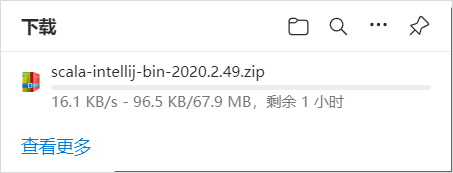


之后再重启idea即可。
2)在线安装–直接到idea里面去搜索安装即可



**
4,创建项目
**



之后我先鼠标右击项目名,之后找到‘Add Framework…’

出现如下页面后我们滚动鼠标继续将页面上拉,找到下面的scala


点击‘create’去本地找到我们下载并配置过的scala。或者是直接点击download让我们的开发环境去下载相关的文件,之后选择2.11.12或者是2.12.11版本的即可。

之后鼠标依旧点击项目名,选择‘new’→directory(创建目录)

如下图,我们创建了名为scala的目录,之后我们再去右击scala目录选择‘Mark directory as’→‘sources root’,将其设置为源目录

之后我们再去右击项目名→new→scala class,就可以编写scala程序了。


5,添加scala的源码到idea中
我们在学习一门语言的时候有些实现原理不是很理解,想要知道它的底层源码时,就会去看它的源码,scala作为一门编程语言,也有它的源码,我们可以到scala的官网进行下载:https://www.scala-lang.org/
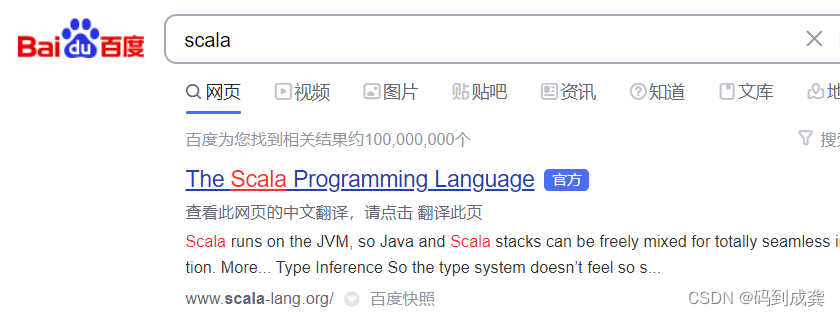
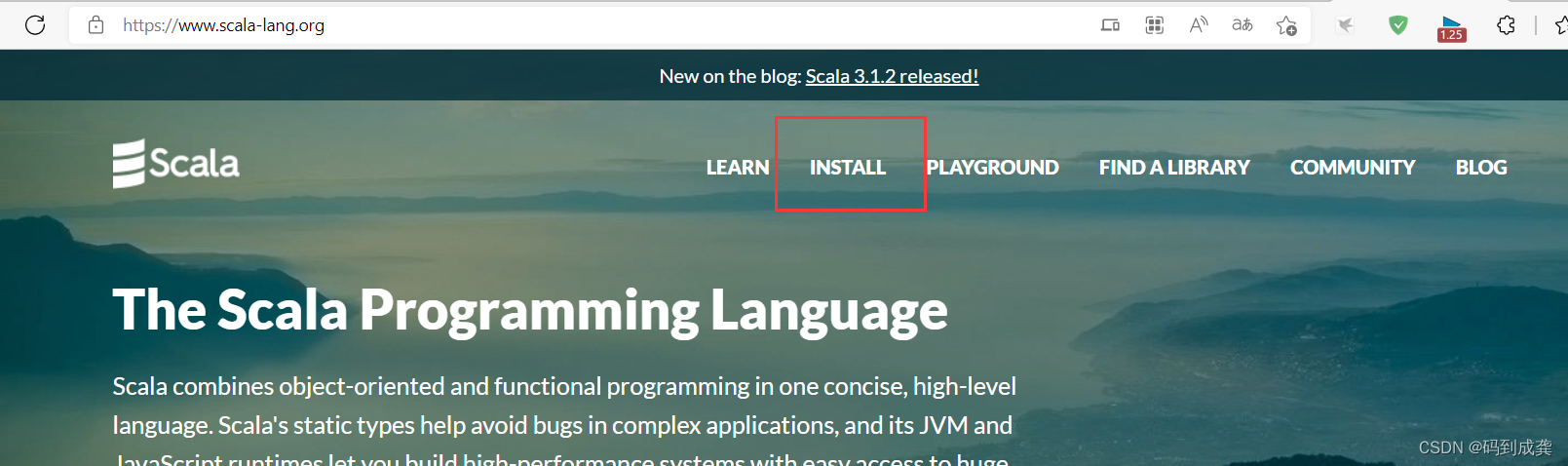
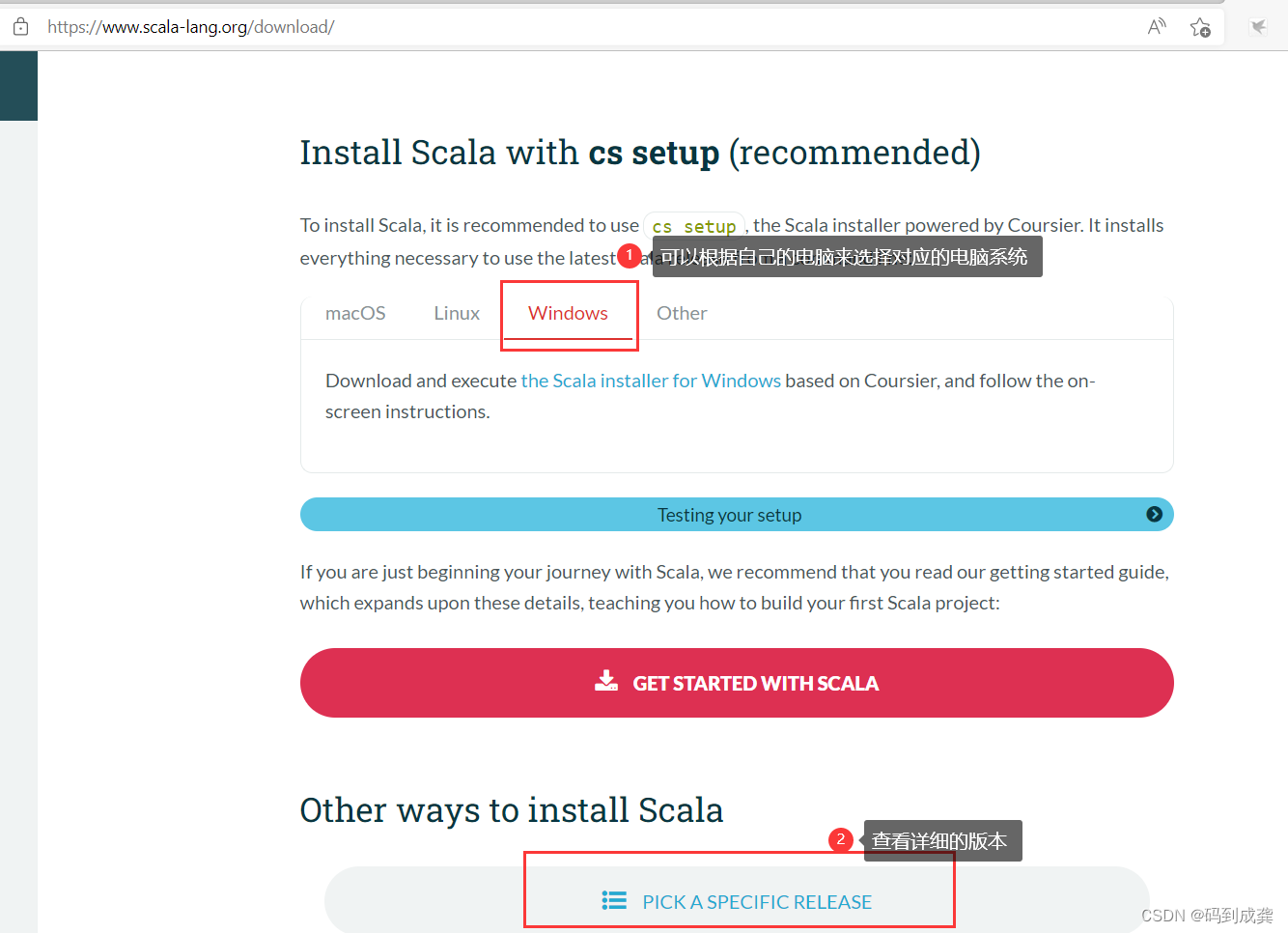
以我的scala的版本为例,因为我下载的是2.12.11的,因此我下载的就是2.12.11版本的scala源码,大家可以根据自己的scala版本来进行选择。

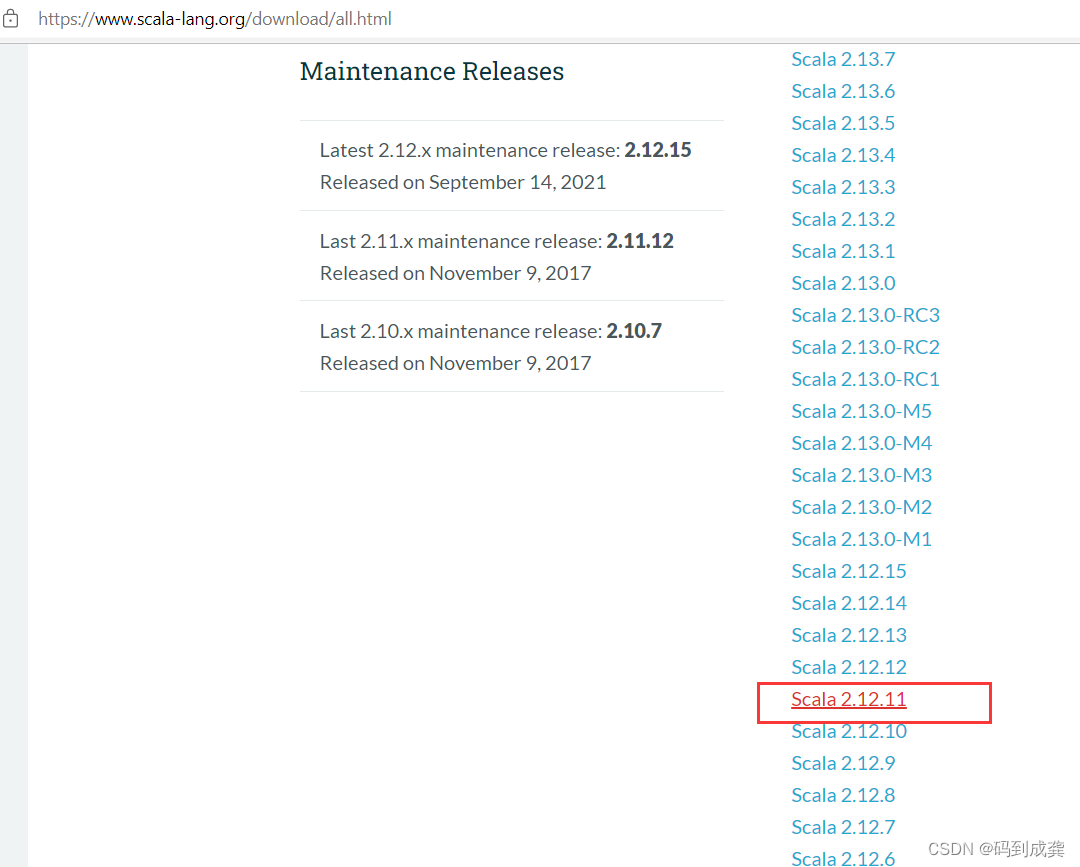
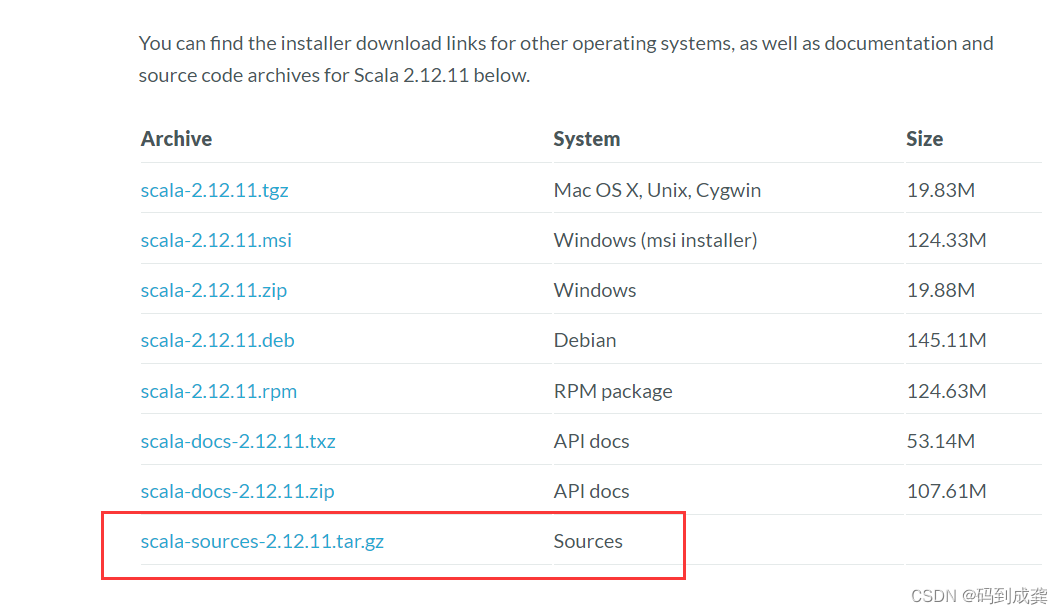
下载完成后,将压缩包放到我们下载好的scala下的lib目录里面,并解压。
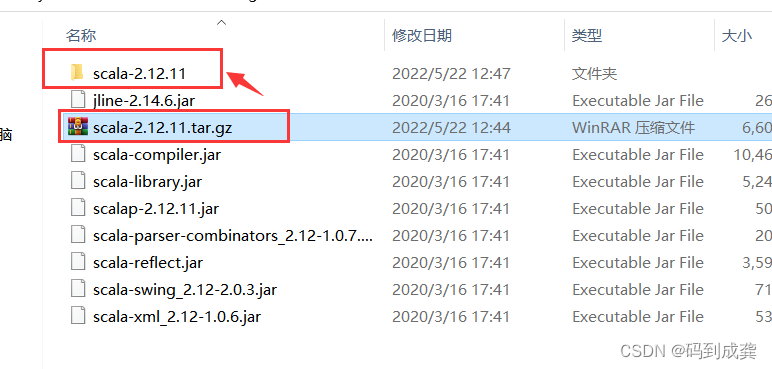
之后打开我们的idea

将鼠标放在Array上,之后按住ctl键,再点击鼠标
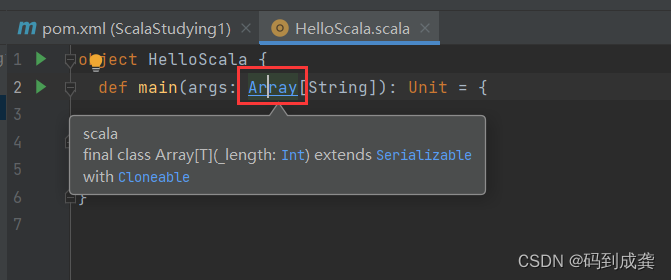
出现如下界面后,我们点击“Attact Sources”

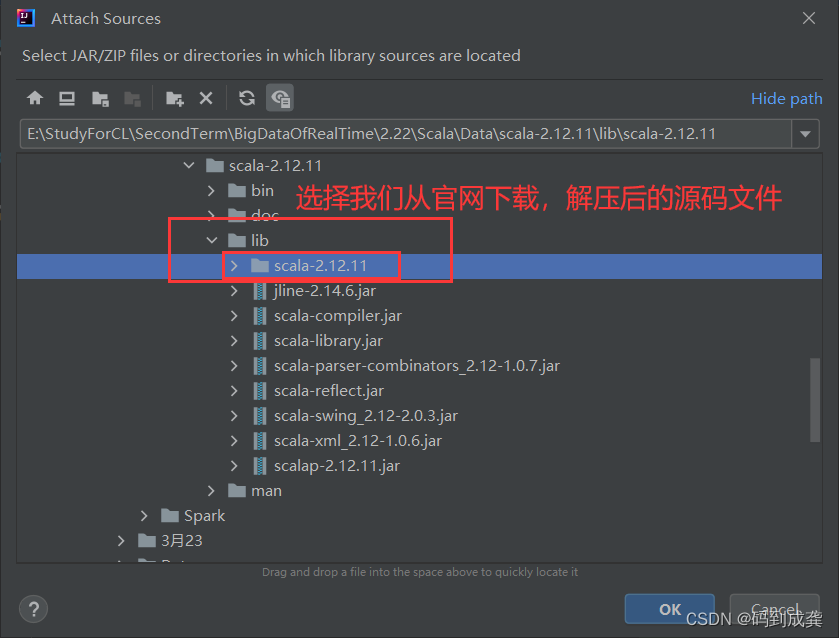
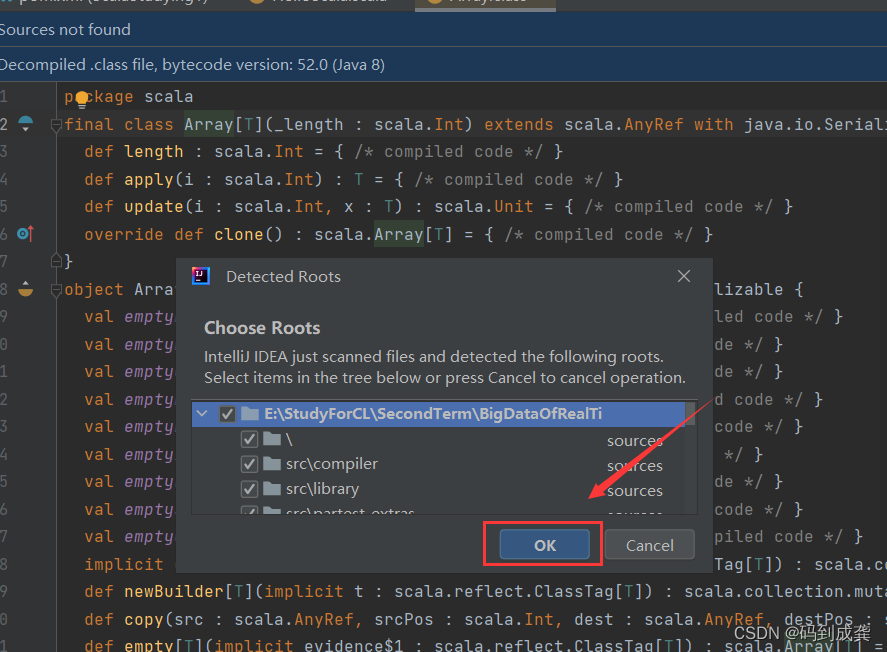
在界面的右下角就会显示加载的进度条,我们稍微等一下:

之后我们就可以看到底层的源码了
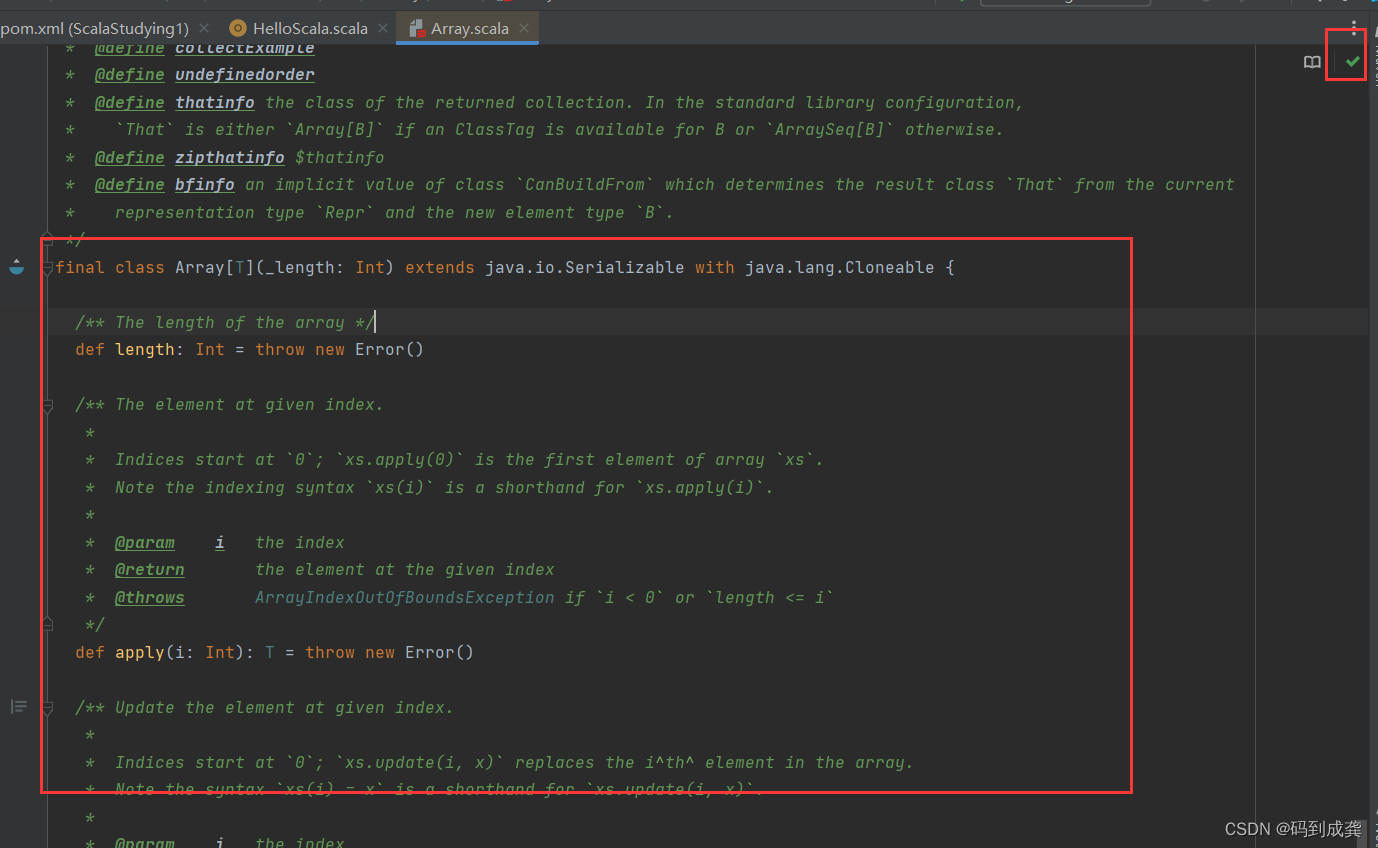
6,调整idea的字体大小
file→settings→font

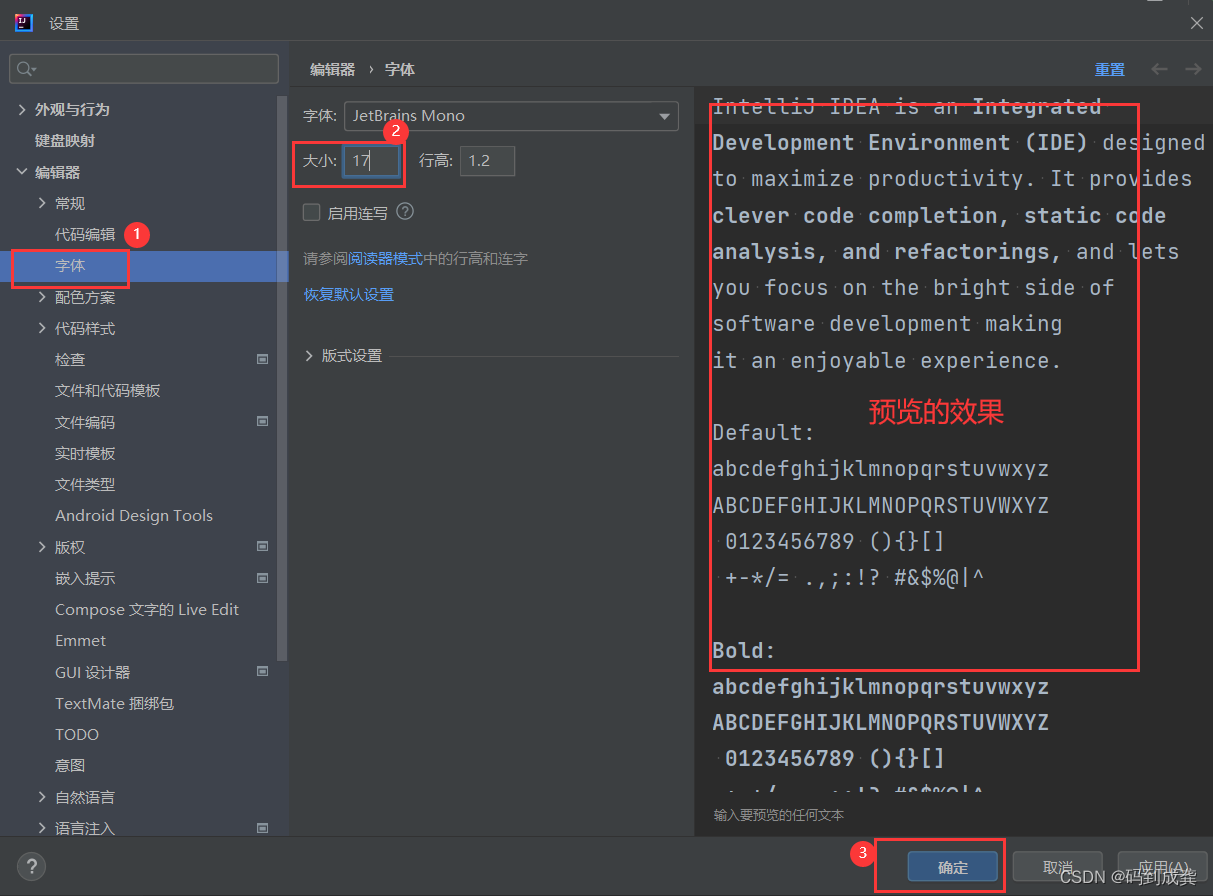
如下我们的字体就变大了。






















 390
390











 被折叠的 条评论
为什么被折叠?
被折叠的 条评论
为什么被折叠?








